Meu computador está muito lento. Quais são as causas? e Como melhorar a velocidade do meu computador facilmente. Quando você é iniciante, muitas vezes tem medo de quebrar alguma coisa ou perder elementos importantes. Então este guia é para você. Para cada solução que oferecemos, dedicamos um tempo para explicar os conceitos básicos para que você entenda o essencial.
1. Verifique seu antivírus

Um dos motivos que fazem com que o seu computador fique lento é a falta de antivírus. Quantas pessoas ficam surpresas quando falamos com elas sobre antivírus. “Um antivírus? O que é isso ? »
O que é um antivírus?
Antivírus é um software capaz de detectar vírus de computador e eliminá-los. Você então se fará uma segunda pergunta: “O que é um vírus?” » Um vírus de computador refere-se a um programa malicioso cujo objetivo principal é perturbar o bom funcionamento de um computador.
Então, como mencionado anteriormente, a função do antivírus é garantir que não haja vírus no seu computador. Também oferece proteção em tempo real para evitar a intrusão de novos vírus. Geralmente, eles vêm da Internet ou de um pendrive infectado.
Como posso saber se tenho antivírus?
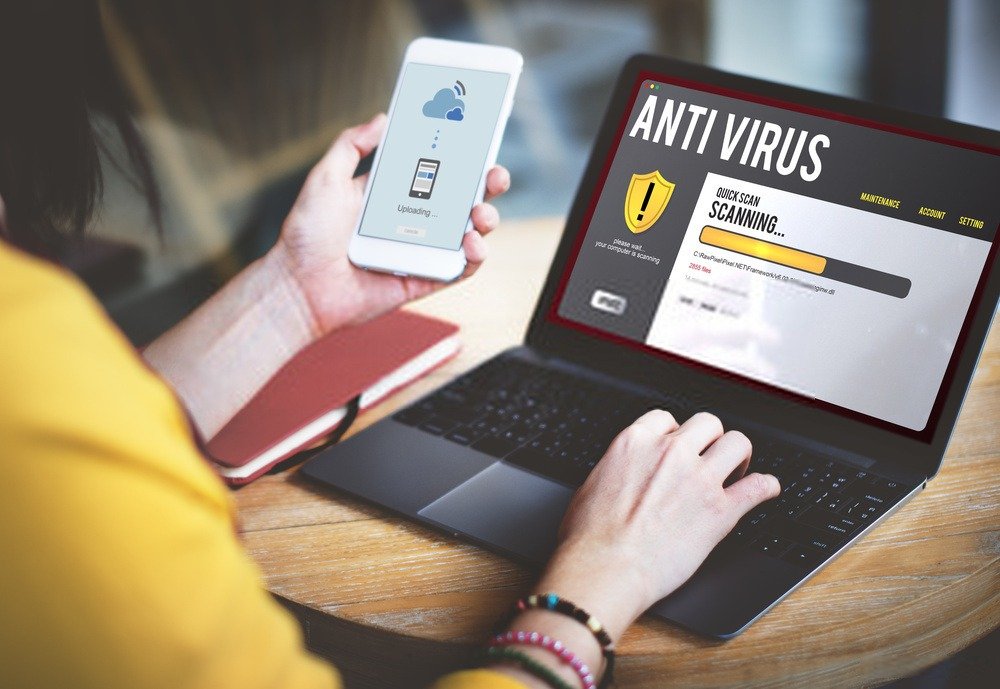
Normalmente, quando você compra um Windows , você tem um programa antivírus pré-instalado. Este programa pode ter uma licença de 3 meses, 1 ano, etc. Isso significa que após esse período, seu computador não estará mais protegido e, portanto, estará exposto a vírus. Antes que isso aconteça, você recebe várias notificações (mensagens) do seu programa que basicamente dizem “Atenção, seu software antivírus expira em 1 mês. Por favor, renove-o agora.” E aí, em geral, pede para você pagar pela renovação
.
Portanto, você pode optar por pagar por uma nova licença ou desinstalar este antivírus e instalar um gratuito. Existem muitos tutoriais na internet que explicam como desinstalar seu antivírus.
Aqui está um vídeo para ver se você tem um antivírus nativo no windows e desinstalá-lo se necessário!
Você deve então instalar rapidamente um novo antivírus. O ideal é baixar o novo antivírus antes de desinstalar o antigo. Você pode então iniciar sua instalação muito rapidamente após desinstalar o outro antivírus. Na verdade, o tempo durante o qual o seu computador fica exposto deve ser o mais curto possível.
Qual antivírus escolher?
Existem muitos softwares antivírus disponíveis.
Alguns são gratuitos, outros exigem pagamento. Mas como navegar e o que escolher? Vamos usar o Google novamente. Ao digitar “antivírus” na barra de pesquisa, você certamente obterá muitos resultados. Dito isto, não hesite em ir mais longe e consultar a opinião de outros utilizadores. Isso lhe dará uma boa ideia do que as pessoas realmente pensam sobre esse antivírus.
Convidamos você a assistir a este vídeo que revela os melhores antivírus gratuitos para Windows 10 !
2. Exclua arquivos e programas desnecessários
Armazenamos cada vez mais arquivos: downloads, fotos, músicas, etc. Mas muitas vezes esquecemos de limpar. É como pedir a alguém que corra com uma mala de 20 kg nas costas. É óbvio que quanto mais esvaziarmos a mala, menos ela pesará e mais rápido o nosso corredor poderá ir...
É o mesmo para o seu computador. Quanto mais coisas desnecessárias você remover, mais desempenho ele poderá ganhar.
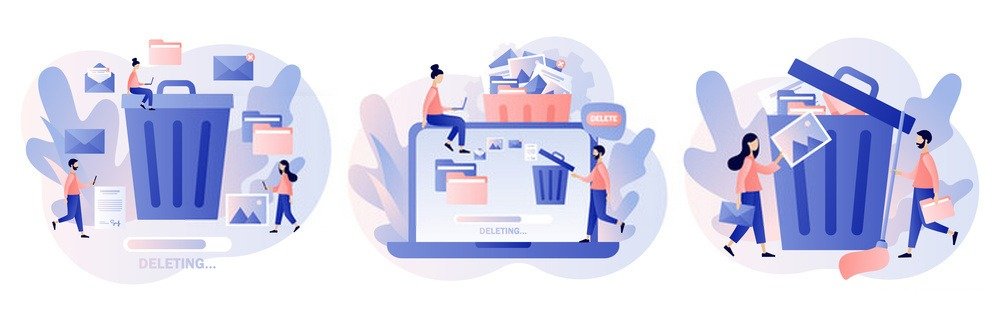
Você vai me dizer: “sim, mas o vendedor da minha loja preferida me disse que eu precisava comprar um disco rígido externo e uma memória”. Na verdade, ele poderá vender equipamentos para você e receber uma pequena comissão no processo. Dito isto, com toda a honestidade, ele também poderia dizer-vos que é uma solução, certamente, mas que não é a única solução. Sabendo que da próxima vez ele talvez consiga lhe vender um computador novo para substituir o atual (…o seu computador antigo é, ao que parece, muito velho…mas tem apenas um ano…).
Ok, de volta ao nosso tópico.
Exclua arquivos com eficiência
Vá em pastas como “Meus Documentos, Minhas Imagens, Meus Vídeos, Downloads, Área de Trabalho” e exclua o que você não usa de lá. Não se esqueça de excluí-los da lixeira também. Dito isso, aconselho esperar alguns dias antes de fazer a exclusão definitiva na lixeira. Isso permitirá que você volte, apenas por precaução.
Verifique também se há duplicatas.
Existe um software que verifica seus discos rígidos e pode detectar arquivos duplicados. Você pode encontrá-los na internet. Por exemplo, existe “Duplicate Cleaner grátis”. Isso permitirá que você pesquise duplicatas por nome ou tipo, por exemplo.
Desinstale programas desnecessários

É raro usarmos realmente todo o software do nosso computador. Alguns foram pré-instalados pelo fabricante. Outros podem vir de programas baixados. Pode acontecer que instalemos o Google Chrome, quando tínhamos planejado instalar um software de leitura de PDF, por exemplo. Se você for “próximo, próximo” da instalação, sem verificar as configurações, poderá se surpreender.
Convidamos você a ler também nosso artigo para desativar um programa na inicialização do Windows , aqui está o procedimento:
3. Limpe seu computador com CCleaner
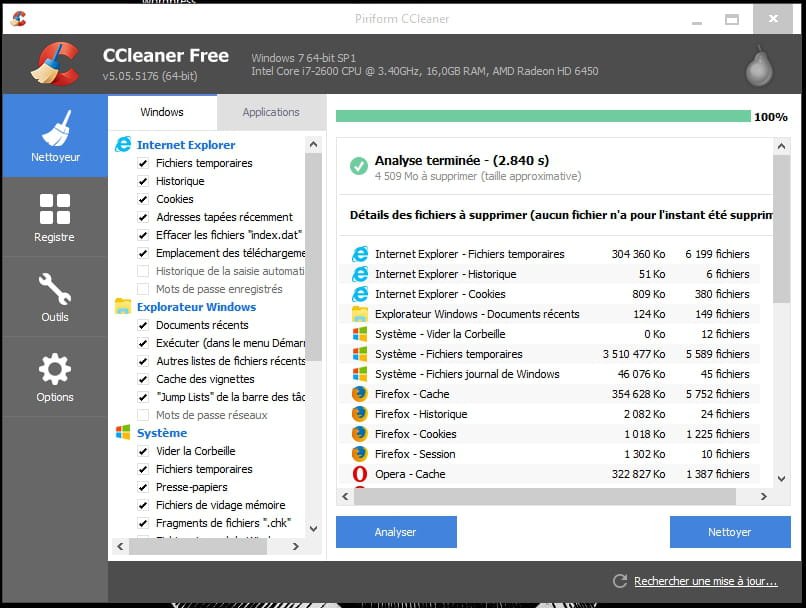
CCleaner permitirá que você exclua cookies e outros elementos deixados pelos navegadores. Ele também exclui arquivos temporários Windows. Você pode baixá-lo gratuitamente na internet.
Em sua versão mais recente, CCleaner oferece diversas ferramentas para otimizar seu PC. Você pode, portanto, usar as ferramentas Windows descritas anteriormente ou usar o Clceaner. Observe que algumas ações são irreversíveis.
Aqui está um guia em vídeo sobre o Ccleaner para evitar que você manuseie incorretamente!
Limpeza personalizada
Deixando as configurações padrão, você pode clicar em “Scan” ou “Limpar” diretamente. O software se encarregará de remover itens desnecessários deixados em seu computador pelo Windows e outros aplicativos.
Limpe o registro
Você pode clicar na guia de registro e clicar em “Verificar erros”.
Cleaner se oferece para fazer um backup do registro. É altamente recomendável fazer esse backup. Quando a busca por erros terminar, você pode clicar em “Corrigir todos os erros”.
4. Desfragmente seu computador
Outra expressão estranha! Não se preocupe. Vamos explicar para você o que é.

Desfragmentação
Quando você armazena arquivos em um computador, na realidade, Windows não os armazena em um só lugar, em um só lugar. Pelo contrário, armazena-os aos pedaços, um pouco aqui, um pouco ali, dependendo do espaço livre disponível. Falamos então de fragmentos de arquivos. Com o tempo, existem cada vez mais fragmentos de arquivos. Novos fragmentos são criados à medida que novos arquivos são excluídos e armazenados.
A consequência é que o computador fica cada vez mais lento. Cada vez que ele abrir um arquivo, ele deverá encontrar todos os fragmentos desse arquivo. Digamos que existam 40 fragmentos do seu arquivo. Esses fragmentos não estão todos localizados próximos uns dos outros... Portanto, você deve dar tempo Windows para encontrar cada fragmento. Felizmente, o sistema possui um índice. É como um diretório onde são mencionadas informações sobre cada arquivo.
Como desfragmentar seu PC?
Para desfragmentar seu PC, você pode usar as ferramentas fornecidas pelo Windowsou baixar outro software.
Em geral, as ferramentas fornecidas pelo Windows para otimizar o seu PC são menos eficazes do que alguns softwares encontrados na Internet.
Dito isto, aqui está o procedimento para desfragmentar Windows 10.
Pode ser necessário fazer a otimização diversas vezes.
Aqui está um vídeo tutorial para desfragmentar do windows 10
Se quiser usar software gratuito, recomendamos “Ultradefrag 64 bits para Windows 10”, por exemplo. É um software que pode ser usado com bastante facilidade. Caso não consiga fazer isso, você pode encontrar facilmente tutoriais sobre esse assunto na internet.
5. Reinicie o seu PC
Algumas pessoas deixam o computador ligado 24 horas por dia, é verdade que assim o PC está sempre disponível. Mas, com o tempo, determinados softwares permanecem em execução e tornam o PC lento. A reinicialização de vez em quando permite liberar RAM, redefinir determinados programas, etc. Seu PC vai agradecer!

6. Habilite o início rápido
Esta é uma opção Windows. Para ativá-lo, aqui está o que você precisa fazer; É sempre mais fácil em vídeo!
- Passo 1: Vá para a barra de tarefas na parte inferior.
- Passo 2: Digite “Painel de Controle” na seção Pesquisar.
- Passo 3: Clique em “Painel de Controle”.
- Passo 4: Escolha “Sistema e Segurança”.
- Passo 5: Vá para “Opções de Power Supply ”.
- Etapa 6: Selecione “Alterar comportamento do botão power supply ”.
- Etapa 7: clique em “Alterar configurações atualmente indisponíveis ».
- Etapa 8: marque a caixa “Ativar inicialização rápida”.
- Etapa 9: Clique em “Salvar alterações” no canto inferior direito.
- Etapa 10: reinicie o seu computador.
7. Mude o desempenho do seu PC
Windows 10 vem com sua cota de animações e efeitos visuais. Isso impacta fortemente o desempenho. Não se preocupe, seu computador funcionará normalmente sem esses efeitos. Esses efeitos visuais são na verdade apenas “enfeitar”, para deixar tudo “lindo”.
Para desativar os efeitos visuais e priorizar o desempenho, você pode fazer o seguinte:
- Passo 1: Vá para a barra de tarefas na parte inferior.
- Passo 2: Digite “desempenho” na parte de Pesquisa.
- Passo 3: Clique em “Ajustar aparência e desempenho Windows ”.
- Passo 4: Clique na aba “Efeitos Visuais”. Você verá uma janela com várias caixas de seleção.
- Passo 5: Escolha “Ajustar para melhor desempenho”.
- Passo 6: Clique em “Aplicar”.
- Etapa 7: você pode reiniciar o seu PC.
Teoricamente, seu PC deveria estar mais rápido do que antes.
8. Remover malware

Malware é um software malicioso que ameaça a segurança do seu computador. A diferença entre malware e vírus é que um vírus é apenas um tipo de software malicioso (malware). Portanto, o malware inclui vírus e outros programas maliciosos.
Em geral, os antivírus atuais fazem um bom trabalho na proteção do seu PC contra vírus. Mas, para outros malwares, muitas vezes você precisa usar outro software. Usamos “Malwarebytes” com bastante frequência.
Você pode baixar o software “Malwarebytes Anti-Malware” gratuitamente. Oferece uma versão de teste de 14 dias.
Após a instalação, inicie-o. Ele se oferecerá para escanear seu computador. Você pode então decidir colocar em quarentena itens maliciosos, se houver.
9. Problema após adicionar novo software ou hardware
Caso de novo software
Se você notou que seu PC ficou lento após adicionar um novo software, tente desinstalá-lo. Se o seu PC ficar rápido novamente, você saberá de onde está vindo o problema. Neste caso, é possível que não possua a versão correta do software, aquela que corresponde ao seu computador.
Muitas vezes acontece, por exemplo, que as pessoas baixem software de 32 bits, enquanto Windows 10 funciona exclusivamente em 64 bits.
Na maioria dos casos, desinstalar o software problemático resolve o problema. Se isso se tornar muito complicado para você, procure ajuda profissional.
Aconselhamos você a assistir ao vídeo abaixo
Caso de novo material
Se você conectou um novo hardware e notar um mau funcionamento no computador, geralmente é melhor desconectá-lo.
Não é incomum, por exemplo, notar uma mudança repentina no seu computador após conectar uma nova impressora.
Na maioria dos casos, a remoção deste hardware é suficiente para corrigir o problema. Acima de tudo, se você não se sente confortável com esse tipo de manipulação, não insista…
Os dispositivos USB usam corrente e certas manipulações podem ter consequências infelizes.
Felizmente, esses problemas de hardware geralmente podem ser reparados. Mas ainda ficamos um pouco incomodados quando temos 1 ou 2 portas USB que não funcionam mais.
Conclusão
Então, com todas essas dicas, você conseguirá melhorar a velocidade do seu PC. Algumas de suas soluções devem ser realizadas regularmente para melhor eficiência no longo prazo.




